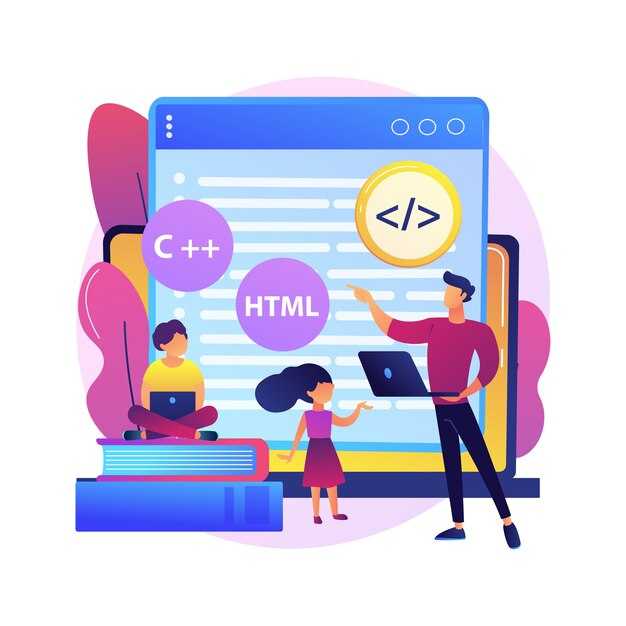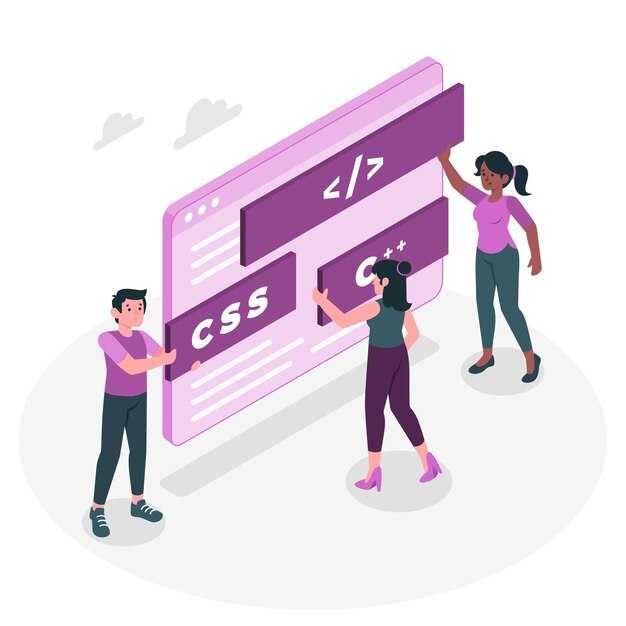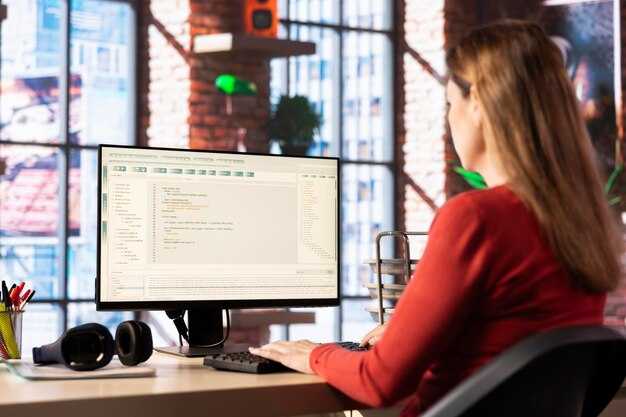Для разработки Discord Ticket Bot на Python используйте библиотеку discord.py, так как она предоставляет мощный инструментарий для работы с Discord API. Убедитесь, что у вас установлены необходимые зависимости, такие как asyncio и requests. Эти библиотеки будут основой для обработки команд и взаимодействия с пользователями.
Начните проект с создания основного файла bot.py, где вы организуете свою логику. Определите команды для открытия и закрытия тикетов, а также обработку сообщений. Используйте ctx.send для обратной связи и уведомлений пользователям и администраторам. Включите проверки прав доступа, чтобы ограничить функционал только для уполномоченных пользователей.
Для упрощения управления тикетами рассмотрите использование embed-сообщений, которые помогут визуально улучшить взаимодействие с пользователями. Это повысит удобство и сделает процесс более интуитивно понятным. Кроме того, используйте базы данных, такие как SQLite или MongoDB, для хранения информации о тикетах и взаимодействиях.
Не забывайте о тестировании. Прежде чем запускать бота на сервере, проведите проверку всех функций в отдельном тестовом окружении. Это поможет выявить и исправить ошибки, обеспечив плавный опыт для конечных пользователей. Следуя этим рекомендациям, вы сможете создать надежного и функционального Discord Ticket Bot на Python.
Подготовка проекта и установка необходимых библиотек
Создайте папку для вашего проекта на компьютере. Например, назовите её discord_ticket_bot и перейдите в неё в терминале.
Для работы с Discord API установите библиотеку discord.py. Выполните следующую команду в терминале:
pip install discord.pyЕсли вы планируете использовать команды и взаимодействия с пользователями, установите библиотеку discord-py-slash-command:
pip install discord-py-slash-commandДля работы с базой данных пригодится библиотека sqlite3, которая встроена в Python. Если вы предпочитаете другой механизм работы с базой, установите SQLAlchemy:
pip install sqlalchemyЧтобы управлять конфигурацией, установите библиотеку python-dotenv для работы с .env файлами:
pip install python-dotenvПосле успешной установки библиотек создайте файл main.py в каталоге проекта. Это будет основной файл вашего бота.
Структура проекта должна выглядеть следующим образом:
discord_ticket_bot/main.py.env
В файле .env храните секретные данные, такие как токен вашего бота. Создайте переменную с ключом TOKEN и укажите значение токена бота:
TOKEN=ваш_токен_ботаПроверьте, правильно ли установлены все библиотеки, запустив команду:
pip listЕсли библиотеки отображаются в списке, можете перейти к следующему этапу — написанию кода для вашего Discord Ticket Bot.
Выбор среды разработки и установка Python
Рекомендуем использовать Visual Studio Code как основную среду разработки. Этот редактор легок в освоении и предлагает множество встроенных функций, таких как подсветка синтаксиса и отладка, что значительно упрощает процесс программирования.
Чтобы установить Python, следуйте этим шагам:
- Перейдите на официальный сайт Python по адресу python.org/downloads.
- Выберите версию, совместимую с вашей операционной системой (Windows, macOS или Linux).
- Скачайте установочный файл и запустите его.
- Во время установки обязательно отметьте опцию «Add Python to PATH», чтобы легко запускать Python из командной строки.
После завершения установки проверьте работоспособность Python. Откройте терминал или командную строку и введите команду:
python --versionВы должны увидеть установленную версию Python. Если возникли сложности, убедитесь, что вы правильно добавили Python в системный путь.
После установки рекомендуется установить pip – менеджер пакетов. Он уже включен в последние версии Python, но, если потребуется, вы можете установить его вручную. С помощью pip просто добавляйте необходимые библиотеки для работы с Discord API.
Теперь вы готовы к разработке! Полезные библиотеки для работы с Discord включают discord.py. Установите ее с помощью команды:
pip install discord.pyЭто позволит вам легко управлять ботами и их функционалом в Discord.
Создание и настройка виртуального окружения
Убедитесь, что у вас установлен Python. Затем используйте команду python -m venv имя_окружения, чтобы создать новое виртуальное окружение. Замените имя_окружения на желаемое название. Это создаст папку с необходимыми файлами для изоляции вашего проекта.
Для активации окружения выполните:
- На Windows: имя_окруженияScriptsactivate
- На macOS и Linux: source имя_окружения/bin/activate
После активации в командной строке появится префикс с именем вашего окружения, что сигнализирует о том, что вы работаете в изолированном пространстве. Теперь можно устанавливать необходимые библиотеки, не боясь повредить глобальную установку Python.
Для установки нужных библиотек используйте команду pip install название_библиотеки. Например, чтобы добавить библиотеку discord.py, выполните pip install discord.py.
Когда работа завершена, деактивируйте окружение с помощью команды deactivate. Это позволит вернуться к вашей обычной среде без лишних конфигураций.
Для более удобного управления зависимостями создайте файл requirements.txt с перечнем используемых библиотек, используя команду:
pip freeze > requirements.txt
В будущем вы сможете быстро восстановить окружение с помощью команды pip install -r requirements.txt.
Установка библиотеки discord.py
Чтобы установить библиотеку discord.py, откройте терминал или командную строку и выполните команду:
pip install discord.pyЕсли вас интересует поддержка дополнительных функциональностей, например, для работы с API Discord, установите библиотеку с флагом для дополнительных зависимостей:
pip install discord.py[voice]После завершения установки проверьте, что библиотека корректно установлена. Запустите Python и попробуйте импортировать библиотеку:
import discordЕсли ошибок не возникает, установка прошла успешно. В случае возникновения проблем с установкой, убедитесь, что у вас установлена последняя версия Python. Библиотека требует Python версии 3.8 или выше. Проверить версию можно командой:
python --versionДля обновления pip, используйте следующую команду:
pip install --upgrade pipТеперь ваша среда готова к разработке Discord-бота. Следующий шаг – создание вашего первого бота и его регистрация на платформе Discord.
Создание проекта и первая конфигурация
Создание нового проекта начинается с установки необходимых инструментов. Убедитесь, что у вас установлен Python версии 3.8 и выше. Откройте терминал и выполните команду для установки библиотеки для работы с Discord:
pip install discord.pyТеперь создайте директорию для вашего бота. Используйте команду:
mkdir discord_ticket_bot
cd discord_ticket_botВнутри директории создайте файл bot.py. Этот файл станет основным для вашего бота. Откройте его в любимом текстовом редакторе.
Для запуска бота вам понадобится токен. Сгенерируйте его на странице разработчиков Discord, создав приложение и включив необходимые разрешения. Скопируйте токен и сохраните его в переменной.
import discord
from discord.ext import commands
TOKEN = 'ВАШ_ТОКЕН'
bot = commands.Bot(command_prefix='!')В файле bot.py добавьте базовую команду для проверки работы бота:
@bot.command()
async def ping(ctx):
await ctx.send('Pong!')После этого добавьте строку для запуска бота:
bot.run(TOKEN)Теперь вы готовы к запуску! Используйте команду:
python bot.pyПроверьте, что бот успешно запустился в вашем Discord-сервере. Для этого введите команду !ping в текстовом канале. Бот ответит Pong!.
Теперь стоит настроить файл конфигурации. Создайте файл config.json для хранения токена и других параметров:
{
"token": "ВАШ_ТОКЕН",
"prefix": "!"
}Затем обновите скрипт bot.py для загрузки конфигурации:
import json
with open('config.json') as config_file:
config = json.load(config_file)
TOKEN = config['token']
bot = commands.Bot(command_prefix=config['prefix'])Эти шаги приведут к созданию вашего Discord Ticket Bot с базовой конфигурацией. После этого можно добавлять новые команды и функционал, развивая вашего помощника.
Разработка функциональности бота для обработки тикетов
Создайте команды для открытия и закрытия тикетов. Используйте `@commands.command()` из библиотеки discord.py для создания команд, которые пользователи будут вызывать в чате. Например, команда для открытия тикета может выглядеть так:
@bot.command()
async def openticket(ctx):
# Логика открытия тикета
Эта команда может создавать отдельный текстовый канал, связывая его с пользователем, который открыл тикет. Не забудьте добавить необходимые разрешения для обеспечения конфиденциальности.
Определите реакции на сообщения, чтобы пользователи могли легко закрывать тикеты. Реальная реализация может выглядеть следующим образом:
@bot.command()
async def closeticket(ctx):
# Логика закрытия тикета
Опять же, закройте соответствующий канал, удалив его или добавив специальный суффикс, чтобы пользователи могли легко находить закрытые тикеты.
Реализуйте механизм уведомлений для администраторов. Это упростит процесс отслеживания открытых тикетов. Вы можете отправить предупреждение в админский канал при создании нового тикета:
async def notify_admins(ticket_info):
# Логика уведомления администраторов
Обеспечьте управление сообщениями. Если тикет требует ответа, можно использовать обработку сообщений в формате, который поможет найти важную информацию. Применяйте команды для добавления комментариев в тикеты, чтобы каждый участник знал об обновлениях:
@bot.command()
async def addcomment(ctx, *, comment):
# Логика добавления комментария к тикету
Следите за тем, чтобы ваши команды были интуитивно понятны. Это значительно упростит работу пользователям и администрации. Пост добавляйте понятные префиксы, например, `!ticket` перед командами.
Не забудьте протестировать все функции бота на специальном тестовом сервере. Так вы избежите ошибок на основном сервере. Убедитесь в том, что ваш бот идеально подходит под нужды вашего сообщества, регулярно вносите изменения и улучшения на основе отзывов пользователей.
Создание команд для открытия и закрытия тикетов
Реализуйте команды для открытия и закрытия тикетов с помощью библиотеки discord.py. Начните с создания команды для открытия тикета. Задайте название команды, например, «ticket», и используйте обработчик событий для запуска соответствующей функции.
@bot.command()
async def ticket(ctx):
channel = await ctx.guild.create_text_channel(f'ticket-{ctx.author.name}')
await channel.send(f'{ctx.author.mention}, ваш тикет открыт! Обращайтесь сюда для вопросов.')
Эта команда создает новый текстовый канал, доступный только для пользователя и модераторов. Наделите команду правами, чтобы никто другой не мог писать в новый канал, кроме создателя тикета.
await channel.set_permissions(ctx.guild.default_role, read_messages=False)
await channel.set_permissions(ctx.author, read_messages=True)
``Теперь перейдем к команде для закрытия тикета. Вы можете использовать ту же команду, назначив для нее другое имя, например, «close». Здесь необходимо убедиться, что команда может проваливаться только в тикетах.
@bot.command()
async def close(ctx):
if ctx.channel.name.startswith("ticket-"):
await ctx.send('Тикет будет закрыт через 5 секунд...')
await asyncio.sleep(5)
await ctx.channel.delete()
else:
await ctx.send('Эта команда доступна только в тикете.')
Пользователь получит уведомление о закрытии тикета с таймером. После истечения времени канал удаляется. Это упрощает процесс управления тикетами.
Контролируйте доступ к командам с помощью проверки ролей, чтобы предотвратить злоупотребления. Создайте отдельную роль для модераторов, которые смогут закрывать тикеты любого пользователя.
@bot.command()
@commands.has_role('Moderator') # Название роли
async def close(ctx):
# аналогичный код для закрытия тикета
Реализуя команды открытия и закрытия тикетов, вы обеспечите простоту использования вашего бота. Убедитесь, что все команды тестируются перед использованием на реальном сервере.
Настройка системы уведомлений для участников
Создайте систему уведомлений, которая будет информировать участников о новых тикетах и обновлениях в существующих. Для этого используйте события Discord API, такие как создание, закрытие или изменение тикета.
Настройте обработчик событий. Например, для создания нового тикета отправляйте сообщение в определенный канал с упоминанием всех участников, заинтересованных в тикетах. Так вы обеспечите, что никто не пропустит важную информацию.
Вот пример кода для отправки уведомления при создании тикета:
async def on_ticket_created(ticket):
channel = bot.get_channel(YOUR_CHANNEL_ID)
await channel.send(f" Новый тикет создан: {ticket.title}! Убедитесь, что вы его не пропустите!")
Также учтите, что участники могут иметь разные уровни доступа. Для этого создайте систему подписки на уведомления. Участники смогут выбирать, какие уведомления они хотят получать. Вам потребуется настроить базу данных для хранения предпочтений участников.
Используйте следующую базу данных для хранения информации о пользователях и их предпочтениях:
| ID пользователя | Имя пользователя | Предпочтения уведомлений |
|---|---|---|
| 1 | User1 | Все уведомления |
| 2 | User2 | Только критические тикеты |
Итак, добавьте команду, позволяющую участникам настроить свои предпочтения. Ваша команда может выглядеть так:
@bot.command()
async def set_notifications(ctx, preference: str):
# Логика сохранения предпочтений
await ctx.send(f"Ваши предпочтения обновлены: {preference}")
Не забывайте проверять настройки каждого участника перед отправкой уведомлений. Таким образом, вы обеспечите персонализированный подход к каждому пользователю.
Настройка системы уведомлений значительно повысит уровень взаимодействия участников вашего сервера и поможет им оставаться в курсе событий.
Организация хранения данных о тикетах
Используйте реляционную базу данных для надежного хранения данных о тикетах. Например, PostgreSQL или MySQL отлично подходят для этой задачи. Создайте таблицы для тикетов, пользователей и статусов. Это позволит легко связать тикеты с конкретными пользователями и отслеживать их состояние.
Структура таблиц может выглядеть следующим образом:
- Тикеты: id, user_id, title, description, status, created_at, updated_at
- Пользователи: id, username, discord_id, created_at
- Статусы: id, status_name
Каждый тикет должен содержать ссылку на пользователя, который его создал, что обеспечит уникальность и простоту обращения к данным. Используйте индексы на полях, наиболее часто используемых в запросах, для ускорения обработки.
Рассмотрите возможность использования ORM, например, SQLAlchemy. Это существенно упростит работу с базой данных, позволяя вам сосредоточиться на логике обработки тикетов. ORM облегчает выполнение запросов, добавление и обновление записей.
Не забывайте о резервном копировании вашей базы данных. Настройте регулярные автоматические бэкапы, чтобы избежать потери данных в случае сбоя. Используйте контейнеризацию (например, Docker) для развертывания вашего приложения и базы данных, что обеспечит стабильность и упрощение развёртывания.
Реализуйте систему логирования всех действий с тикетами. Это поможет в анализе работы бота и выявлении проблем. Для хранения логов можно использовать такие инструменты, как ELK Stack или простую систему файловой записи. Логи должны содержать информацию о времени, действие и результат выполнения.
Следите за производительностью запросов и анализируйте делегирование задач к базе данных. Используйте инструменты мониторинга, чтобы фиксировать любые задержки. Это поможет поддерживать качество работы вашего бота.
Тестирование и отладка бота на сервере Discord
Сначала проверьте, что бот подключен к серверу и активно реагирует на команды. Используйте команду !ping для проверки его активности. Если бот отвечает сообщением «Pong!», значит, он работает корректно.
Далее настройте журналирование. Используйте модуль logging, чтобы отслеживать действия бота и выявлять ошибки. Вот простой пример настройки логирования:
import logging
logging.basicConfig(level=logging.INFO)
logger = logging.getLogger('ticket_bot')
Запишите важные события, такие как создание и закрытие тикетов, чтобы анализировать их позже:
logger.info('Тикет создан: %s', ticket_id)
logger.error('Ошибка при обработке тикета: %s', error)
При выявлении ошибок используйте отладчик, например, pdb. Вставьте import pdb; pdb.set_trace() в код в нужных местах для пошагового выполнения. Это поможет вам установить значения переменных и контролировать поток выполнения.
Обратите внимание на обработку исключений. Используйте конструкцию try-except при взаимодействии с API Discord, чтобы избежать падения бота из-за неожиданных ошибок:
try:
await channel.send("Сообщение")
except discord.HTTPException as e:
logger.error('Не удалось отправить сообщение: %s', e)
Тестируйте каждую функциональность бота. Запускайте его на отдельном тестовом сервере. Проводите различные сценарии использования, такие как:
- Создание тикета с правильными и неправильными аргументами.
- Закрытие тикета и проверка, что он действительно закрыт.
- Групповая работа – проверка взаимодействия нескольких пользователей с ботом одновременно.
Используйте инструменты для тестирования, такие как pytest, для автоматизации проверки функций. Напишите тесты для ключевых методов вашего бота:
def test_ticket_creation():
assert create_ticket("Test User") == "Тикет создан для Test User"
Наконец, регулярно обновляйте тесты и проверки. Убедитесь, что бот работает с последними изменениями Discord API. Поддерживайте документацию проекта в актуальном состоянии, чтобы легко ориентироваться в функциях и возможных проблемах.